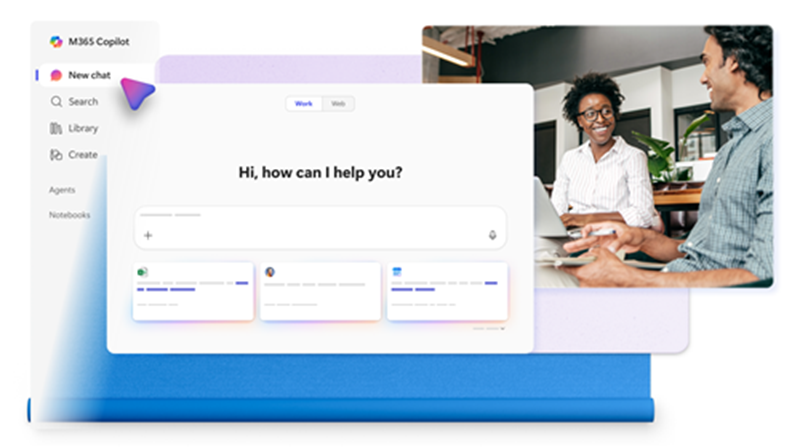Introdução ao Microsoft 365 Copilot Chat
Aplica-se a
Microsoft 365 Copilot Chat está no centro doMicrosoft 365 Copilot. Quando aterrado em dados da Web, você pode fazer perguntas do Copilot, ajudar a elaborar conteúdo e resumir arquivos. Se você tiver a assinatura Microsoft 365 Copilot, poderá alternar Copilot para incorporar seu conteúdo de trabalho, como chats, email e arquivos.
Você também pode interagir com o Microsoft 365 Copilot através de um conjunto avançado de recursos de voz. Para saber como usar os recursos de voz no Copilot, consulte Introdução às funcionalidades de voz no Microsoft 365 Copilot.
Por que usarMicrosoft 365 Copilot ?
-
Poderoso: Crie conteúdo e atualize-se rapidamente.
-
Perspicaz: Faça perguntas para ajudá-lo a coletar informações.
-
Vai para onde você vai: Use Copilot Chat na Web, no aplicativo de área de trabalho Copilot, Outlook, Microsoft Teams,PowerPoint,Word,Excel,OneNote ou em seu dispositivo móvel.
Como usar Copilot Chat
A forma como você usa Copilot Chat depende se você tem uma assinatura de Microsoft 365 Copilot ou não. Se você tiver uma assinatura copilot, verá as guias Trabalho e Web na parte superior da página do Chat. Se essas guias não aparecerem, você não terá uma assinatura copilot.
Dicas:
-
Para entender as diferenças entre o trabalho e a Web e o que significa ter uma assinatura copilot, confira Como Copilot Chat funciona com e sem uma licença de Microsoft 365 Copilot.
-
Dependendo se você tiver uma licença de Microsoft 365 Copilot ou não, sua experiência de Copilot Chat poderá ter acesso padrão ou acesso prioritário a serviços Copilot Chat. Para saber mais sobre o acesso padrão versus prioritário ao Copilot Chat, consulte Standard e acesso prioritário a Copilot Chat.
-
Acesse Copilot Chat e entre com sua conta de trabalho ou de estudante do Microsoft 365.
-
Em Copilot Chat, escreva um prompt na caixa de composição Copilot de Mensagem .
-
Selecione
-
Selecione
-
Selecione
-
Se você tiver uma assinatura copilot, poderá digitar um / e começar a digitar as pessoas, arquivos, reuniões ou emails que deseja usar como referências. Saiba mais em Usar qi de contexto para se referir a arquivos específicos, pessoas e muito mais em Copilot.
-
Você também pode ditar seu prompt para Copilot Chat. Selecione
-
Se você não tiver certeza do que perguntar, use o Galeria de prompts para obter sugestões. Na caixa de composição de prompt, selecione Ver mais e
-
-
Quando estiver satisfeito com o prompt, selecione
-
Copilot Chat começa a gerar uma resposta ao prompt.
-
Para colaborar com sua equipe, salve seus chats em uma Página copilot. Saiba mais em Introdução às Páginas do Copilot.
Comece a usar Copilot Chat
Esses prompts de exemplo abrangem apenas algumas das muitas coisas que você pode fazer com Copilot Chat. Você pode copiar e colar esses prompts ou ajustá-los para atender às suas necessidades.
Reserve uma reunião: Você quer se encontrar com alguém. Perguntar:
|
|
Saiba mais sobre um tópico: Você deseja a pesquisa mais recente sobre A. Pergunte:
|
|
Acompanhe o trabalho depois de estar fora:Você quer ver quais emails foram direcionados a você. Perguntar:
|
|
Mais maneiras de trabalhar com Copilot Chat
Revisitar seu histórico de Microsoft 365 Copilot Chat
Atualizar as coisas rapidamente usando Microsoft 365 Copilot Chat